小编教你解决使用win7电脑玩游戏无法全屏问题
发布时间:2019-01-13 14:26:31 浏览数: 小编:xiaoling
使用电脑玩游戏用户们都是希望拥有更好的体验,玩网游时选择全屏来进行才看着舒服这是很多网友认为的,但是有win7电脑用户在想开局玩游戏时发现一直无法全屏,这是怎么回事呢?下面小编就来教你解决使用win7电脑玩游戏无法全屏问题。
 2、在运行里输入regedit,打开注册表编辑器;
2、在运行里输入regedit,打开注册表编辑器;
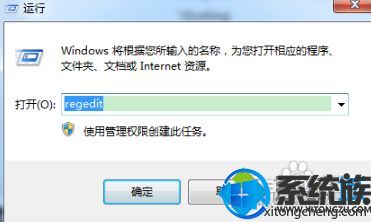 3、依次打开HKEY_LOCAL_MACHINE\SYSTEM\ControlSet001\Control\GraphicsDrivers\Configuration;
3、依次打开HKEY_LOCAL_MACHINE\SYSTEM\ControlSet001\Control\GraphicsDrivers\Configuration;
 4、右键单击Configuration文件夹,选择查找命令;
4、右键单击Configuration文件夹,选择查找命令;
 5、在查找里面输入scaling;
5、在查找里面输入scaling;
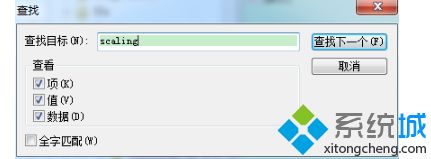 6、在右面找到scaling的注册表,右击“修改”命令;
6、在右面找到scaling的注册表,右击“修改”命令;
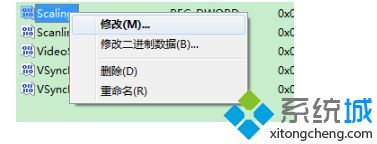 7、将数值数据改成3,即可。
7、将数值数据改成3,即可。

具体方法如下:
1、点击电脑的“开始”选择“运行”;

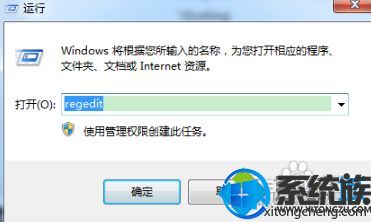


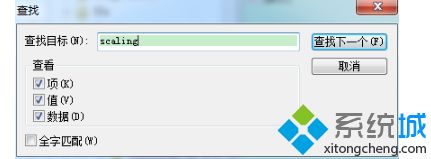
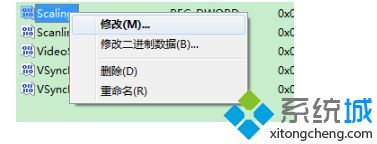

以上便是解决使用win7电脑玩游戏无法全屏问题的操作步骤,在win7电脑中遇到同样问题的用户可以参考本文来进行解决,希望以上的解决方法对各位有所帮助。


















